
Nyob rau hauv cov lus qhia no ntxaws yuav ua li cas mus kho cov yuam kev com.android.phone nyob rau hauv xov tooj ntawd xov tooj thiab yuav ua li cas nws yuav tau hu ua.
Main txoj kev los tseeb kev ua yuam kev com.android.Phone
Feem ntau cov feem ntau, qhov teeb meem "Nyob rau hauv lub COM.Android.Phone daim ntawv thov tshwm sim" yog tshwm sim los ntawm cov neeg los yog lwm yam teeb meem ntawm system daim ntaub ntawv lub luag hauj lwm rau hauv xov tooj hu thiab lwm yam kev ua uas tau tshwm sim los ntawm koj telecom neeg teb xov tooj.
Thiab nyob rau hauv Feem ntau, ib tug yooj yim cache tu thiab cov ntaub ntawv sau npe pab. Tom ntej no, nws yog qhia yuav ua li cas thiab rau cov uas daim ntaub ntawv yuav tsum no zaug (nyob rau hauv lub screenshots "Clean" Android interface yog muaj, nyob rau hauv koj cov ntaub ntawv, rau Samsung tes, Xiaomi thiab lwm tus neeg, nws yuav ua tau dog dig sib txawv, li cas los xij, txhua yam yog ua li cas luag tus tib txoj kev).
- Nyob rau koj lub xov tooj, mus rau lub chaw - daim ntawv sau npe thiab tig rau ntawm cov zaub ntawm system daim ntaub ntawv yog hais tias xws ib qho kev xaiv yog tam sim no.
- Nrhiav cov "xov tooj" thiab "SIM card ntawv qhia zaub mov".
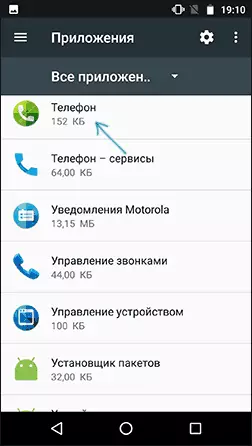
- Nyem rau lawv txhua txhua tus, ces xaiv cov "nco" seem (tej zaum cov khoom no tej zaum yuav tsis, ces tam sim ntawd hauv lub kauj ruam tom ntej).
- Ntxuav lub cache thiab cov ntaub ntawv sau npe.
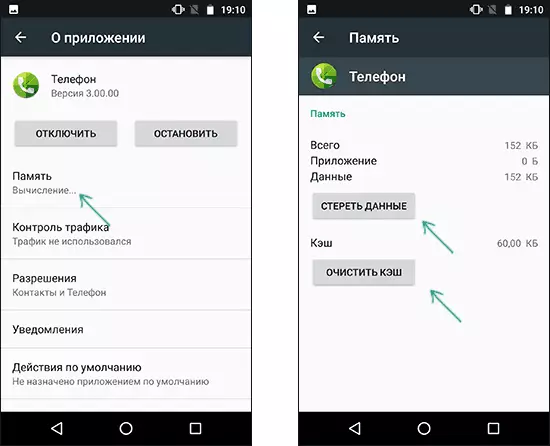
Tom qab ntawd, xyuas seb qhov yuam kev tau lawm tsau. Yog hais tias tsis, sim ua tib yam li nrog rau cov ntaub ntawv sau npe (ib co ntawm lawv tej zaum yuav uas ploj lawm rau koj ntaus ntawv):
- Teem ob SIM phaib
- Xov Tooj - Tus Services
- Hu rau kev tswj
Yog hais tias tsis muaj dab tsi yuav pab los ntawm no, mus rau lwm yam.
Ntxiv cov kua daws txoj kev
Tom ntej no - ib tug ob peb ntau txoj kev uas tau tej zaum kuj pab nyob rau hauv txoj kev kho Com.android.Phone kom raug.
- Restart lub xov tooj nyob rau hauv kev ruaj ntseg hom (saib kev nyab xeeb Android hom). Yog hais tias qhov teeb meem nyob rau hauv nws tsis manifest nws tus kheej, feem ntau yuav ua kom muaj qhov yuam kev yog ib co nyuam qhuav ntsia daim ntawv thov (feem ntau - txhais tau tias kev tiv thaiv thiab Antiviruses, apps rau cov ntaubntawv povthawj siv thiab lwm yam kev ua nrog hu, mobile ntaub ntawv los xyuas daim ntaub ntawv).
- Sim tig tawm hauv xov tooj, tshem tawm cov SIM card, tig rau lub xov tooj, nruab tag nrho cov tshiab ntawm txhua daim ntaub ntawv los ntawm kev ua si Kev ua lag luam rau Wi-nkaus (yog tias muaj), nruab ib SIM card.
- Nyob rau hauv lub "Hnub thiab lub sij hawm" nqis, sim lov tes taw rau hnub thiab lub sij hawm ntawm lub network, lub sij hawm cheeb tsam ntawm lub network (tsis txhob hnov qab mus muab qhov tseeb hnub thiab lub sij hawm manually).
Thiab thaum kawg, txoj kev kawg yog kom txuag txhua lub xov tooj tseem ceeb ntawm lub xov tooj (cov duab, koj tuaj yeem yooj yim - koj tuaj yeem yooj yim - koj tuaj yeem kho dua ".
